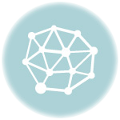Comment résoudre l’erreur 500 Internal Server Error sur WordPress ?
L’erreur 500 Internal Server Error est une erreur couramment rencontrée sur WordPress qui peut empêcher votre site Web de fonctionner correctement. Mais ne vous inquiétez pas, il existe plusieurs moyens simples de résoudre ce problème et de rétablir le bon fonctionnement de votre site Web.
Découvrez nos offres pour la maintenancede sites WordPress
Vérifier le fichier .htaccess
L’erreur 500 Internal Server Error peut être causée par un problème avec le fichier .htaccess de votre site WordPress. Ce fichier est responsable de la gestion des redirections et des autres paramètres de sécurité sur votre site. Si le fichier est corrompu ou mal configuré, cela peut entraîner l’erreur 500. Pour vérifier si c’est le cas, vous devrez accéder à votre serveur via FTP et localiser le fichier .htaccess dans votre répertoire racine. Une fois que vous l’avez trouvé, vous pouvez le télécharger sur votre ordinateur et le modifier. Si vous ne savez pas comment modifier u n fichier .htaccess, vous pouvez le supprimer et le récréer en suivant les instructions fournies par WordPress. Une fois que vous avez modifié ou supprimé le fichier, vous pouvez le télécharger à nouveau sur votre serveur et vérifier si l’erreur 500 a été résolue.
n fichier .htaccess, vous pouvez le supprimer et le récréer en suivant les instructions fournies par WordPress. Une fois que vous avez modifié ou supprimé le fichier, vous pouvez le télécharger à nouveau sur votre serveur et vérifier si l’erreur 500 a été résolue.
Vérifier les plugins et thèmes
Si le fichier .htaccess ne résout pas l’erreur 500, vous devrez vérifier si un plugin ou un thème est à l’origine du problème. Vous pouvez le faire en désactivant tous les plugins et en réactivant-les un par un jusqu’à ce que vous trouviez le plugin qui est à l’origine du problème. Vous pouvez également essayer de passer à un thème par défaut pour voir si cela résout le problème. Si vous trouvez un plugin ou un thème qui est à l’origine du problème, vous devrez le mettre à jour ou le supprimer et le remplacer par un autre.
Vérifier les paramètres de mémoire PHP
Si le problème persiste après avoir vérifié les plugins et les thèmes, vous devrez vérifier les paramètres de mémoire PHP de votre serveur. Les paramètres de mémoire PHP sont responsables de la gestion des ressources sur votre serveur et peuvent entraîner des erreurs 500 si les paramètres ne sont pas correctement configurés. Pour vérifier les paramètres de mémoire PHP, vous devrez accéder à votre serveur via FTP et localiser le fichier php.ini. Une fois que vous l’avez trouvé, vous pouvez le télécharger sur votre ordinateur et le modifier. Si vous ne savez pas comment modifier un fichier php.ini, vous pouvez le supprimer et le récréer en suivant les instructions fournies par WordPress. Une fois que vous avez modifié ou supprimé le fichier, vous pouvez le télécharger à nouveau sur votre serveur et vérifier si l’erreur 500 a été résolue.
Contacter votre hébergeur
Si vous avez essayé toutes les solutions ci-dessus et que l’erreur 500 persiste, vous devrez contacter votre hébergeur pour obtenir de l’aide. Les hébergeurs disposent généralement d’une équipe d’assistance technique qui peut vous aider à identifier et à résoudre le problème. Ils peuvent également vous aider à configurer les paramètres de votre serveur pour éviter que le problème ne se reproduise à l’avenir. Il est important de noter que certains hébergeurs peuvent ne pas offrir de support technique pour les sites WordPress, alors assurez-vous de vérifier leurs conditions avant de contacter leur service d’assistance.
En conclusion, il est important de noter que l’erreur 500 Internal Server Error peut être difficile à résoudre, mais heureusement, il existe des solutions que vous pouvez essayer pour résoudre le probl ème. Vous devrez vérifier le fichier .htaccess, les plugins et les thèmes, et les paramètres de mémoire PHP pour vous assurer qu’ils sont correctement configurés. Si le problème persiste, vous devrez contacter votre hébergeur pour obtenir de l’aide. Pour en savoir plus sur l’utilisation de WordPress, consultez cet article.
ème. Vous devrez vérifier le fichier .htaccess, les plugins et les thèmes, et les paramètres de mémoire PHP pour vous assurer qu’ils sont correctement configurés. Si le problème persiste, vous devrez contacter votre hébergeur pour obtenir de l’aide. Pour en savoir plus sur l’utilisation de WordPress, consultez cet article.
Résoudre l’erreur 500 Internal Server Error sur WordPress
- Vérifiez si vos plugins et thèmes sont à jour. Vous pouvez le faire en accédant à votre tableau de bord WordPress et en vérifiant si des mises à jour sont disponibles.
- Désactivez tous vos plugins. Vous pouvez le faire en allant dans le menu Extensions > Plugins et en désactivant tous les plugins.
- Réinitialisez vos fichiers .htaccess. Vous pouvez le faire en accédant à votre fichier .htaccess via l’outil de gestion de fichiers de votre hébergeur et en le remplaçant par la version par défaut.
- Augmentez la limite de mémoire PHP de votre site. Vous pouvez le faire en modifiant votre fichier wp-config.php et en y ajoutant la ligne suivante :
define(‘WP_MEMORY_LIMIT’, ‘256M’); - Vérifiez si votre serveur est compatible avec la dernière version de WordPress. Vous pouvez le faire en contactant votre hébergeur Web pour vous assurer que votre serveur répond aux exigences système de WordPress.
- Vérifiez si votre base de données est à jour. Vous pouvez le faire en accédant à votre Serveur MySQL et en vérifiant si toutes les tables sont à jour.
- Réinstallez WordPress à partir des fichiers d’installation. Vous pouvez le faire en téléchargeant les fichiers WordPress à partir du site Web et en les uploadant sur votre serveur via FTP.
- Contactez votre hébergeur Web. Si aucune des solutions ci-dessus ne résout l’erreur, vous devrez peut-être contacter votre hébergeur Web pour qu’il examine le problème plus en profondeur.